关于Git的提交(本篇为同一分支的提交、不同分支的合并以及解决冲突的方法)
关于Git的提交(本篇为同一分支的提交、不同分支的合并以及解决冲突的方法)

悟空宇
发布于 2024-03-11 15:34:38
发布于 2024-03-11 15:34:38
一、同一分支的提交
1.修改过的文件会出现一个‘>’
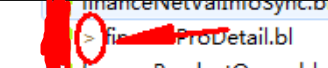
2.右键单击工程文件-Team-Commit(将修改过的文件提交到本地仓库)
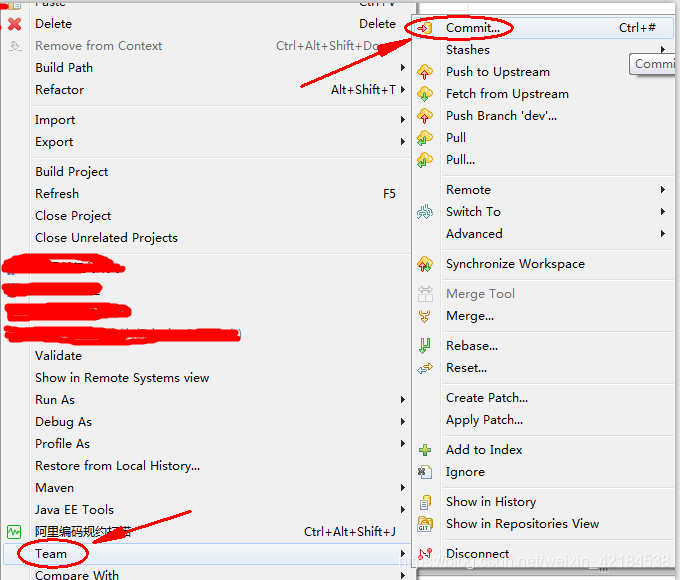
3.如图所示,左侧为要提交到本地仓库的文件(默认展示所有修改过的文件),右侧可以填写你修改了什么,用做备注
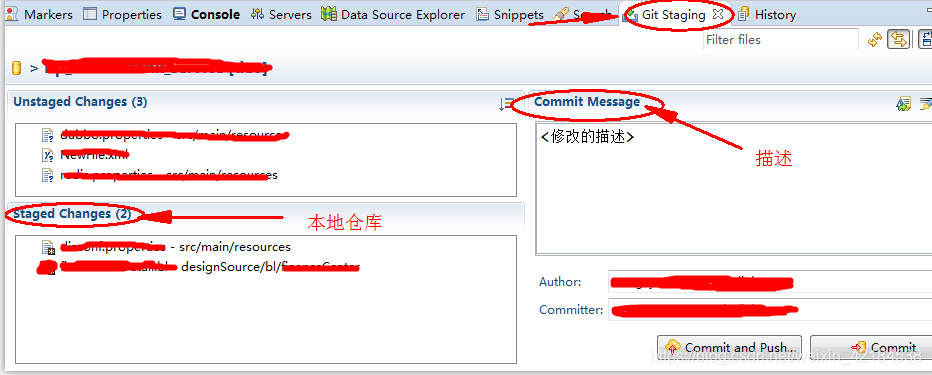
4.将在本地仓库中的不打算提交到分支的文件右键单击,并点击‘Remove from Index’,移出本地仓库
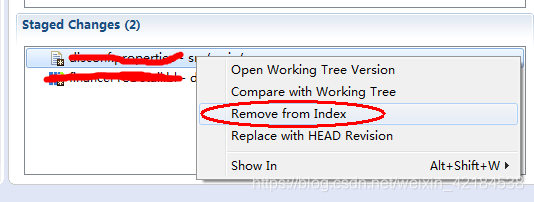
5.写完备注确定好要提交的文件后,点击Commit
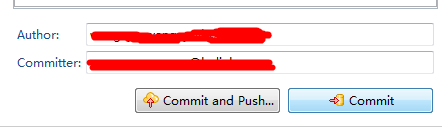
6.再次右键点击工程文件-Team-Push Branch ‘分支名’
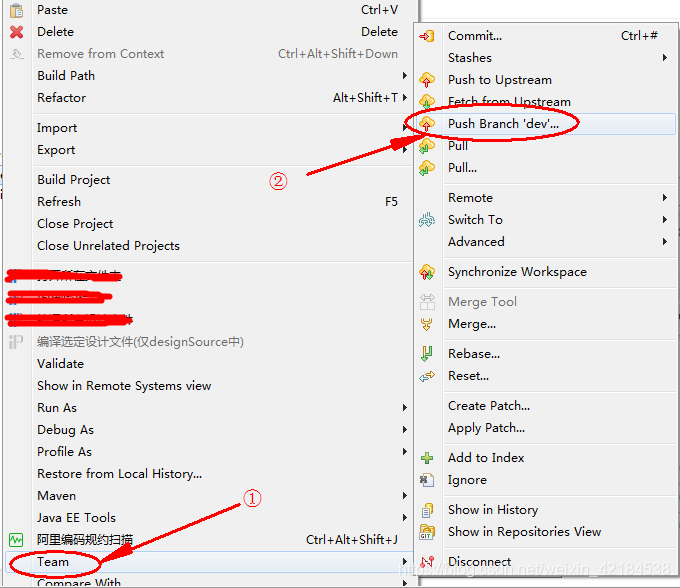
7.确定①处的备注并点击‘Next’
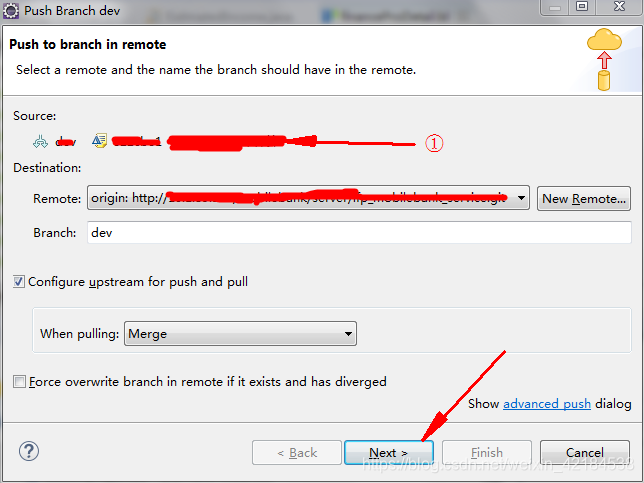
8.点击‘Finish’将修改提交到分支
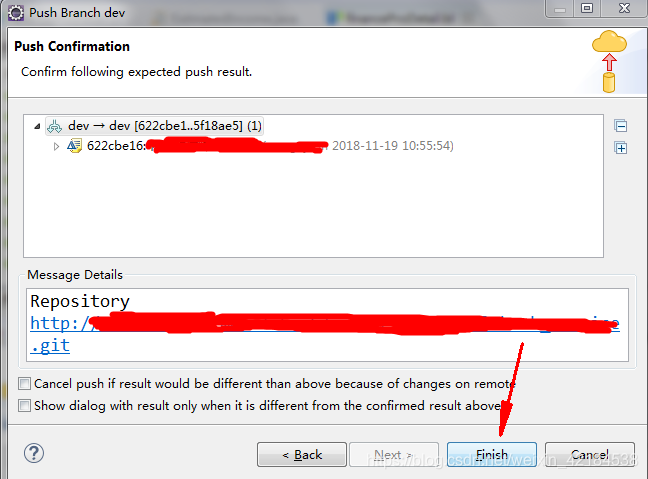
9.完成
二、不同分支的合并提交
(1)首先在自己的分支上Commit
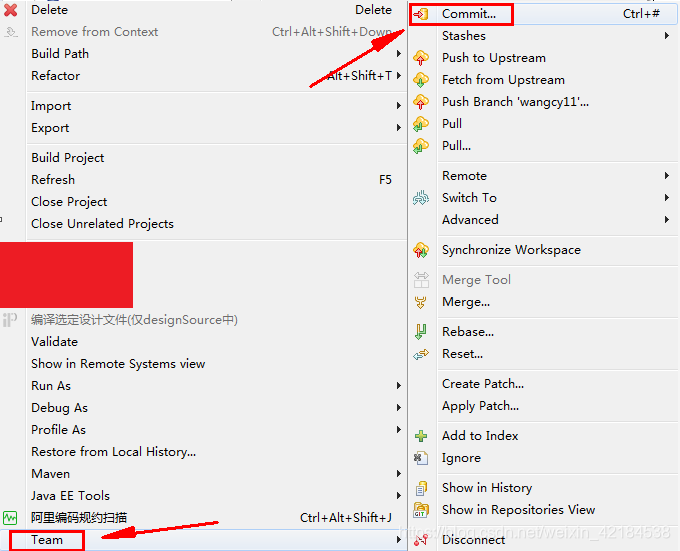
(2)类似于同一分支的push(提交),确认好要提交到分支上的文件,并做好备注,因为是自己的分支所以不存在别人提交到你的分支,所以提交前没必要“pull”,直接点击“Commit and Push”,
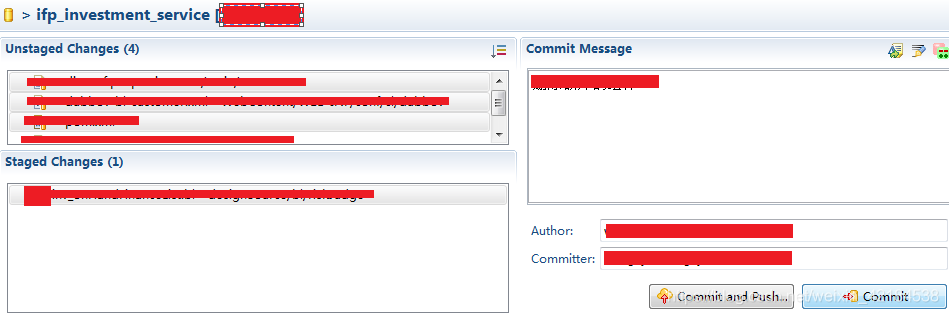
(3)结束上一步的操作后,右键单击项目名“Team”->“Switch to”->“(你要合的主分支名)”,这一步主要是为了切换到你要合并的主分支
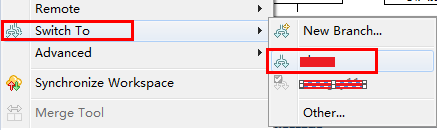
(4)切换成功后,再次右键单击项目名“Team”->“Merge”
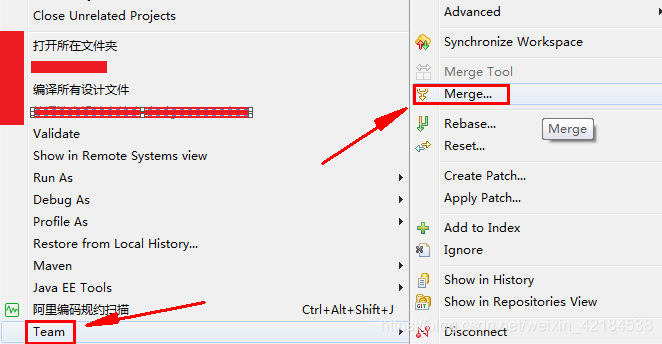
(5)在弹出的界面中取消全选,并找到你的分支(如下图,备注为“删除额外的组件”那一个为我的分支),勾选这个分支并在下面的“Merge options”中勾选第二个,选第一个则不再需要手动Commit了,建议选第二个,因为可以在手动Commit时确认一下提交的文件。<这一步可能会遇到冲突问题,见第三部分解决冲突的方法,将冲突文件比较内容后修改并删掉多余的代码即可>
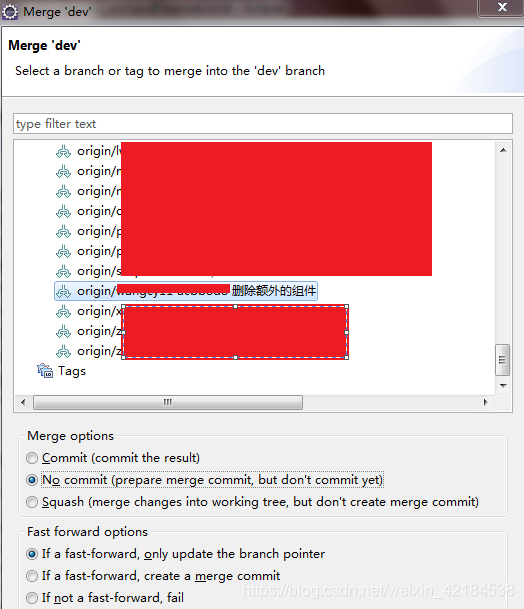
在这里插入图片描述
(6)完成上一步后,右键单击项目名“Team”->“Commit”,完成后。再次“Team”->“Push”,如下图,确认合并过来的文件,并点击“OK”。
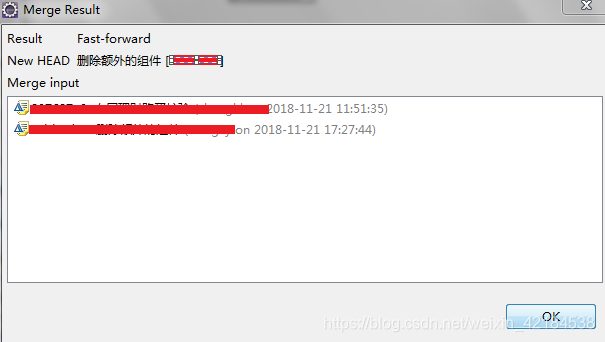
(7)至此,你的分支上修改的内容就已经合并到主分支上了。OVER!
三、PULL时遇到冲突的解决办法
1.若冲突的文件仅是用于测试时修改的配置文件,并不需要提交到分支上
解决方法:(1)简单粗暴的方法:复制一份引起冲突的配置文件到桌面上,然后delete掉引起冲突的这个文件;(2)将分支上正确的文件内容覆盖本地的该文件。<个人建议采用方法①,因为毕竟还要测试,再次修改这些配置很浪费时间,若是不再需要之前修改的用于测试的文件了,则采用方法②吧,毕竟这样不会出问题>
2.引起冲突的文件属于要提交的文件
解决方法:
(1)直接右键点击冲突文件(文件名上会有一个红点)并选择Text Editor方式打开,通过比较解决冲突
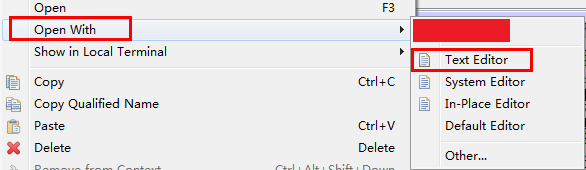
(2)<建议安装BCompare软件>
https://pan.baidu.com/s/1bNQxwNwHdsHeqduECbOi7Q (这是我使用的版本)

该软件可以很方便的以文本的方式比较两个文件,你可以很方便的查看导致冲突的代码部分。从git分支上先复制一份分支上的该文件的代码并粘贴在代码比较的左边,再将本地的代码复制在软件文本比较的右侧,检查并修改后复制粘贴回你的编码软件中,完成。<第一种方法很常用,第二种熟练后会在很大程度上帮助你提高效率>
此篇文章完全为经验之谈,若有更好的方法或文章中有欠妥当的地方,欢迎指正~
本文参与 腾讯云自媒体同步曝光计划,分享自作者个人站点/博客。
原始发表:2024-03-11,如有侵权请联系 cloudcommunity@tencent.com 删除
评论
登录后参与评论
推荐阅读
目录

